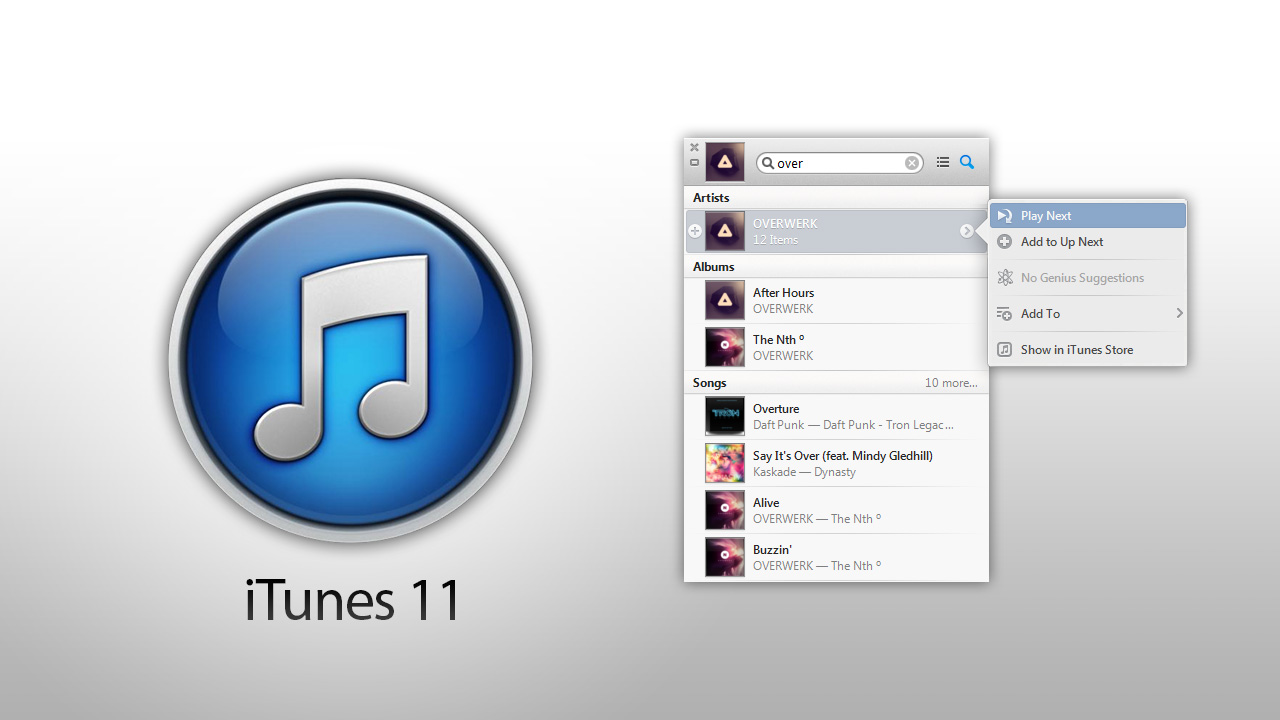
iTunes es mucho más que un reproductor de música después de que sus funciones se han mejorado y el rendimiento se ha mejorado mucho. Puede ayudarlo a administrar los archivos de audio de manera eficiente y como una de las tiendas de música más populares en el mundo hoy en día, permite a los usuarios de iOS comprar varias música y álbumes.
iTunes es el mejor reproductor de música de Apple Company, pero a veces aún puede cumplir con situaciones de que el iTunes no funciona bien. Pocas personas saben cómo corregir los errores. Hay varias soluciones a los problemas que puede encontrar en la vida diaria. Puede encontrar los problemas y las soluciones correspondientes a continuación.
¿Cómo solucionar los errores de iPhone?
¿Cómo solucionar los errores de iTunes 3194 cuando actualiza el iOS?
¿Cómo corregir el error de iTunes 1671 con o sin perder los datos?
¿Cómo corregir el error de iTunes 53?
¿Cómo arreglar iTunes 4005 cuando restaura iPhone/iPad?
¿Cómo corregir el error 1 al restaurar el iPhone?
Guía completa sobre cómo corregir el error 6 mientras restaura iPhone
Use el TinyUmbrella para corregir el error de iTunes 3194 de un iPhone Jailbreak
¿Qué debes hacer cuando iTunes no puede leer el contenido del iPhone?
Qué hacer si no puedes hacer una copia de seguridad de iOS en iTunes
¿Cómo solucionar los errores de iTunes 3194 cuando actualiza el iOS?
Muchas personas pueden satisfacer el problema como la ventana se muestra a continuación cuando actualizan los sistemas operativos del iPhone, iPad o iPod Touch. Y es difícil encontrar las ayuda en la página de soporte de Apple. No se preocupe, le ofreceremos tutoriales para corregir los errores de iTunes 3194.
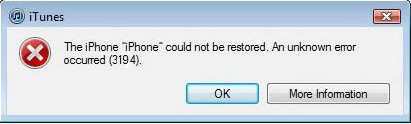
Si ve la ventana que le recuerda al iPhone «iPhone» no podría restaurarse y se produjo un error desconocido (3194) cuando intentó actualizar el sistema operativo, generalmente es causado por el problema del archivo de host. Simplemente siga los pasos a continuación para corregir el error 3194.
1. Si usa el sistema operativo Windows, entonces debe ingresar la carpeta C:/Windows/System32/Drivers/etc/en la computadora. Y luego encuentre los archivos de «hosts».
Si el sistema operativo de su computadora es la versión Mac, entonces debe encontrar los archivos en /etc /.
2. Abra los archivos en el bloc de notas u otro programa que pueda editar el texto. PD: Abra los archivos con privilegios de administrador si el sistema operativo de su computadora es Windows.
3. Encontrará una línea de palabras al final del archivo: 74.208.105.171 gs.apple.com. Luego puede escribir el # frente a la línea de palabras o simplemente eliminarlas para comentarlas.
4. Finalmente, guarde el archivo de hosts y luego continúe actualizando el iOS a través de iTunes. Esta vez la ventana no aparecerá en la mayor parte del caso.
Use el TinyUmbrella para corregir el error de iTunes 3194 de un iPhone Jailbreak
La siguiente solución puede no poder servir al iPhone Jailbreak. Entonces, esta vez, es posible que necesite usar el Tinyumbrella para resolver el problema.
1. Descargue el firmware de iOS que desea actualizar y luego descargue el Tinyunbrella.
Read more: Formas Sencillas de Solucionar el Problema de iTunes que se Cierra en Windows 10/8/7
2. Conecte el iPhone a la computadora y ejecute Tinyunbrella y luego presione el «Start TSS Server». Además, cierre el iTunes si aparece y comienza automáticamente.
3. Coloque el iPhone en DFU y si está actualizando el firmware, debe presionar Shift + Restaurar (esto es para la versión de Windows) u Opción + restauración (esta es para la versión Mac) y señalarlo en el archivo iOS IPSW que descargó.
4. Finalmente, el iTunes lo recuperará al firmware de iOS y luego puede actualizar su iPhone.
¿Qué debes hacer cuando iTunes no puede leer el contenido del iPhone?
A veces puede ver la ventana como la de abajo aparece cuando intenta sincronizar el iPhone con iTunes y le recuerda que el iTunes no puede leer el contenido del iPhone. Puede probar el método a continuación para solucionarlo.
Método uno: actualice iTunes o desinstale y reinstale el iTunes
Verifique y asegúrese de que el iTunes se haya instalado bien y luego actualice el iTunes a la última versión. Los usuarios de la ventana simplemente abren iTunes Ingrese la ventana de administración para hacer clic en iTunes y presione la opción «Verifique las actualizaciones»; Los usuarios de Mac van a iTunes> Verifique las actualizaciones.
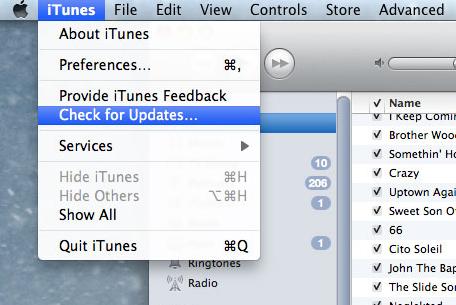
O también puede eliminar el iTunes y reinstalarlo en la computadora.
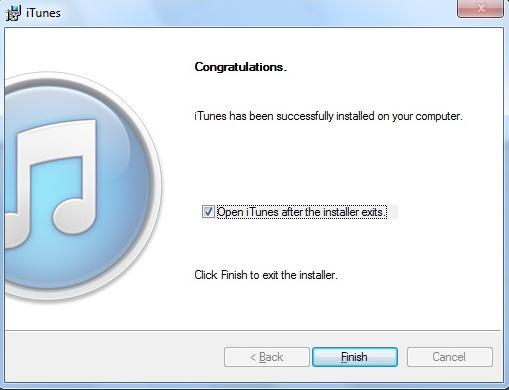
Método dos: reinicie la computadora o verifique la depuración USB.
En algún momento puede haber algo mal con la computadora que causó el problema, por lo que puede apagar la computadora y reiniciarla.
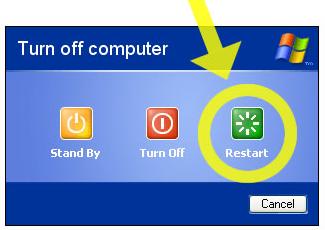
Asegúrese de que su cable USB esté conectado a la computadora y la conexión del dispositivo y la computadora sea correcta.
Método tres: Restaurar a la configuración de fábrica original.
Si las soluciones anteriores no pueden resolver el problema, debe restaurar el teléfono móvil a la configuración de fábrica. Pero debe hacer una copia de seguridad de los archivos vitales antes de eso porque todos los archivos se eliminarán. Puede usar la transferencia del archivo de iPhone para ayudarlo a transferir los archivos de manera fácil y rápida.
Si desea restaurar el dispositivo a configuraciones factorizadas, puede abrir la pestaña iTunes y seleccionar la pestaña Resumen, y luego hacer clic en el botón «Restaurar iPhone» y presionar el botón «Restaurar».

Qué hacer si no puedes hacer una copia de seguridad de iOS en iTunes
Hoy en día, los usuarios de Apple a menudo hacen una copia de seguridad de los archivos de dispositivos iOS en iTunes en caso de que los archivos se pierdan de alguna manera en el futuro o desee copiar todos los datos en un nuevo dispositivo. ¿Qué pasa si no puede hacer la copia de seguridad en iTunes cuando va a usar los iTunes? Aquí le proporcionaremos los pasos que debe tomar para solucionar el problema cuando no puede usar iTunes para hacer la copia de seguridad.

Si ve un mensaje alter cuando desea hacer una copia de seguridad de los archivos de dispositivos iOS como iPad, iPhone o iPod touch en iTunes y no puede realizar el proceso de copia de seguridad como lo que hizo normalmente, puede seguir los consejos a continuación para verificar cuáles pueden ser los problemas.
Método 1. Reinicie la PC o su iPhone, iPad o iPod Touch y luego haga la copia de seguridad nuevamente, lo que resolverá el problema normal.
Método 2. Asegúrese de que su dispositivo iOS conectado con su PC/Mac bien y desconecte otra conexión con la computadora. Por lo tanto, los iTunes solo pueden detectar su dispositivo y no harán confusión.
Método 3. Verifique las ventanas de iTunes.
Si es usuarios de Windows, puede verificar la configuración de seguridad de su computadora cuando ninguno de los consejos anteriores es efectivo. El software de seguridad fue instalado por la compañía que no sea Apple. Cuando vea cumplir con las situaciones a continuación, probablemente sea su software de seguridad el que porque las iTunes no pueden funcionar bien.
Usted ve los mensajes alter: los errores de iTunes 4, 6, 1630-1641, 3000-3999 o 9000-9999 No puede abrir el iTunes o los iTunes no pueden reconocer o detectar sus dispositivos iOS, o no puede dirigirse a la tienda iTunes para comprar o descargar contenido.
Entonces puedes seguir las guías a continuación.
1) Actualice el software o dispositivo a la última versión y reinicie para ver si funciona.
2) Asegúrese de que solo haya un software de seguridad instalado en su computadora. Desinstale su seguridad y luego descargue nuevamente, porque el software de seguridad en su computadora no puede estar completo. Limpie a fondo el software de seguridad antes de descargarlo nuevamente.
Método 4. Puede intentar restablecer la carpeta de bloqueo en iTunes Cuando todos los métodos anteriores son inútiles. (Y antes del proceso de reestructuración, deje de los iTunes y desenchufe todas las conexiones de los dispositivos iOS a la computadora).
– Para usuarios de Windows.
1) Si el sistema operativo de su computadora es Windows 8, debe hacer clic en la lupa. E ingrese el «%ProgramData%» toque la clave de retorno. Luego haga doble clic en la carpeta Apple. Haga clic derecho en la carpeta de bloqueo y haga clic en la opción Eliminar.
2) Si el sistema operativo es Windows Vista o Windows 7, puede escribir «%ProgramData%» en la barra de búsqueda y toque la tecla de retorno después de hacer clic en el inicio. Luego haga doble clic en la carpeta Apple. Haga clic derecho en la carpeta de bloqueo y haga clic en la opción Eliminar.
3) Si usa el sistema operativo Windows XP, debe hacer clic en Inicio> Ejecutar y luego ingresar el «%AllUsersProfile%» y presionar la ejecución. Haga doble clic en la carpeta de datos de la aplicación> Carpeta Apple. Finalmente, haga clic con el botón derecho en la carpeta de bloqueo y presione la opción Eliminar.
Por último, reinicie su computadora de Windows después de restablecer la carpeta de bloqueo.
– Para usuarios de Mac OS
En primer lugar, debe hacer clic en ir a la carpeta en el buscador. Luego presione el botón de retorno después de ingresar/var/db/bloqueo.
En segundo lugar, seleccione Ver y luego como iconos. Luego verá los archivos que se muestran como nombres de archivos alfanuméricos.
En tercer lugar, haga clic en Editar> Seleccione Opción y luego seleccione Archivo> Muévase a la basura.
Método 5. Puede eliminar algunos archivos innecesarios para liberar el espacio de su dispositivo.
El método final. Pruebe el proceso y toda la solución nuevamente en otra computadora si aún no puede usar la computadora para hacer una copia de seguridad de los archivos del dispositivo iOS.
Artículos relacionados
iTunes no reconoce iPhone, ¿qué harás?
Cómo transferir la biblioteca de iTunes al disco duro externo
Top 3 alternativas gratuitas a iTunes
¿Cómo transferir fotos del iPhone a la computadora portátil? ¡4 soluciones para ti!
(Guía total) ¿Cómo agregar nuevos contactos al iPhone fácilmente en 2023?
3 mejores formas de hacer una copia de seguridad y restaurar iPhone (#3 es excelente)
¿Cómo hacer una copia de seguridad de los mensajes de texto en iPhone de manera efectiva?
